O Instagram, uma das plataformas de redes sociais mais utilizadas globalmente, ostenta mais de um bilhão de usuários ativos, marcando presença em quase todos os cantos do planeta. Sob a égide da Meta, o Instagram, lançado em 2010, ascendeu rapidamente em popularidade. Inicialmente concebido como um espaço para partilha de fotos, evoluiu para uma plataforma de negócios multimilionária, onde também se partilham vídeos. O Instagram oferece aos seus utilizadores um ambiente criativo para exibir talentos e narrativas, ao mesmo tempo que proporciona um palco para lançar, administrar e impulsionar negócios. Sendo uma plataforma online gratuita e de fácil acesso, o alcance do Instagram é imenso, permitindo que celebridades, influenciadores e utilizadores comuns expandam os seus círculos sociais e profissionais. Dada a influência notável do Instagram, é compreensível que até um pequeno erro possa gerar grande preocupação. Erros como “login obrigatório para feedback” e erros de comentários são comuns, surgindo geralmente quando um utilizador realiza uma ação repetidamente dentro da aplicação. Se estiver a experienciar o mesmo, vamos ajudá-lo a resolver a situação. Continue a ler!
Como Resolver o Erro “Login Obrigatório para Feedback” no Instagram
Existem várias razões para a ocorrência do erro de login no Instagram:
- O endereço IP do utilizador pode ser bloqueado se este repetir a mesma ação várias vezes num curto espaço de tempo.
- Os servidores do Instagram podem estar em baixo.
- Erros podem surgir devido à violação das diretrizes da comunidade do Instagram.
- Utilização de uma versão desatualizada da aplicação.
- Instalação incorreta da aplicação.
- Uso excessivo da aplicação.
- Execução de tarefas de forma demasiado rápida.
Nota: Visto que os smartphones variam em configurações e fabricante, é crucial verificar as configurações corretas antes de realizar qualquer alteração. O guia seguinte foi testado num smartphone Moto G60.
Método 1: Soluções Básicas de Problemas
Antes de explorar outras soluções, tente estes métodos básicos para uma resolução rápida do problema.
Método 1A: Reinicie a Aplicação Instagram
Em caso de falhas temporárias, fechar e reiniciar a aplicação após algum tempo pode resolver o erro. Se o problema persistir, avance para os métodos seguintes.
Método 1B: Reinicie o Dispositivo
Semelhante ao reinício da aplicação, reiniciar o dispositivo pode eliminar falhas temporárias. Siga os passos abaixo:
1. Pressione o botão Ligar/Desligar no seu smartphone por alguns segundos.
2. Toque na opção “Reiniciar” no ecrã.
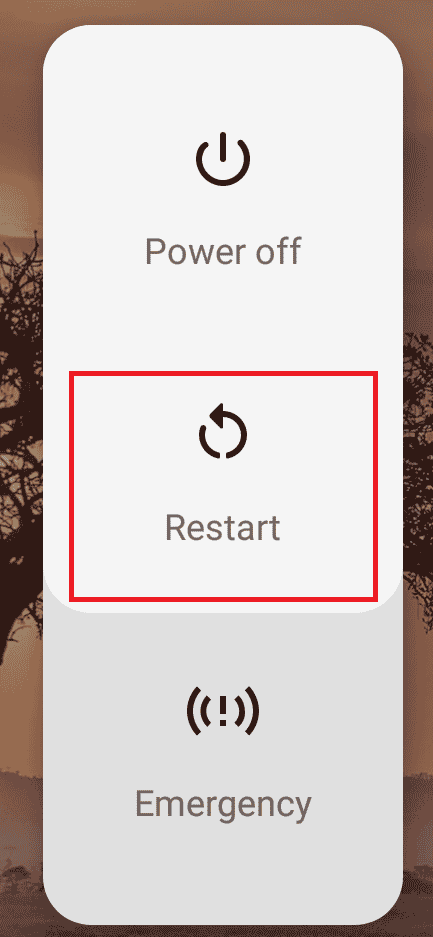
Método 1C: Verifique o Servidor do Instagram
Sendo o Instagram uma aplicação popular, não é raro que os servidores fiquem sobrecarregados devido à alta atividade dos utilizadores. Verifique o estado do servidor na página do DownDetector ou no Twitter oficial.
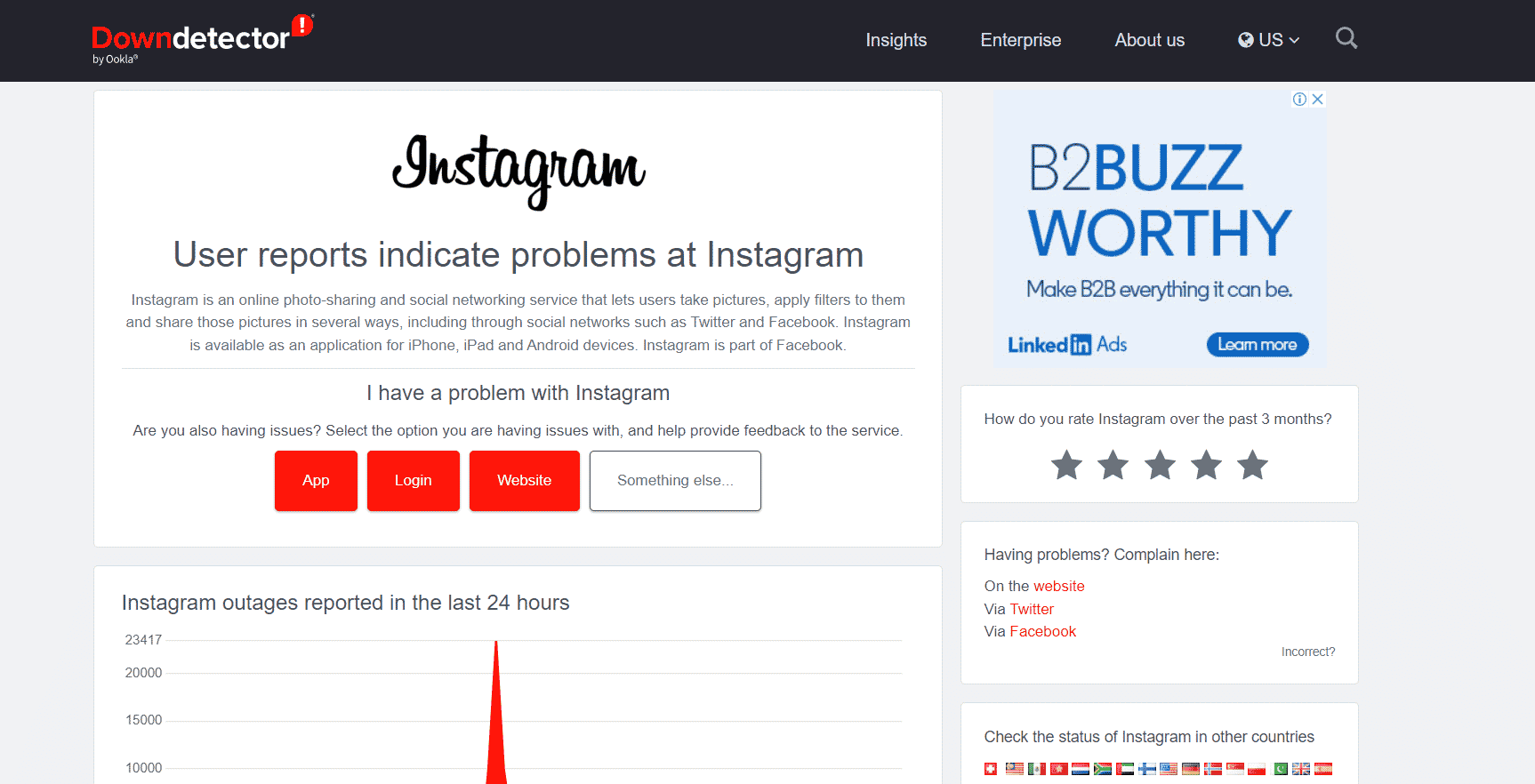
Numa situação de inatividade do servidor, a aplicação pode apresentar erros. Se o servidor do Instagram estiver em baixo, não há muito a fazer; terá que esperar até que este volte ao normal.
Método 1D: Login via Navegador
Se continuar a receber erros de login mesmo depois de tentar várias vezes e reiniciar o dispositivo, evite usar a aplicação. Pode aceder ao Instagram através de um navegador, que funciona tão eficazmente como a aplicação móvel. Siga os passos seguintes:
Nota: Este método não é uma solução imediata para o erro, mas permite aceder à sua conta quando a aplicação móvel não está a funcionar.
1. Abra qualquer navegador web no seu computador.
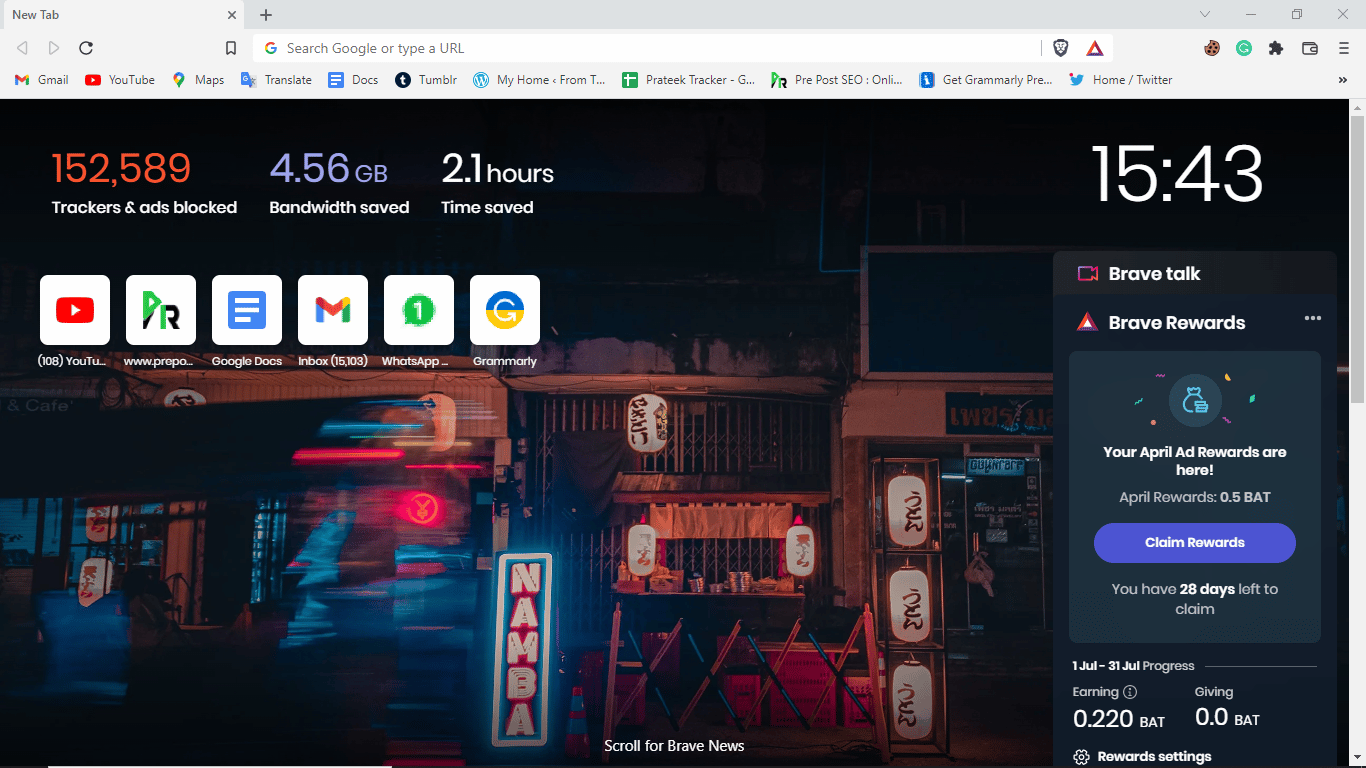
2. Visite a página de login do Instagram.
3. Introduza as suas credenciais e clique em “Login”.
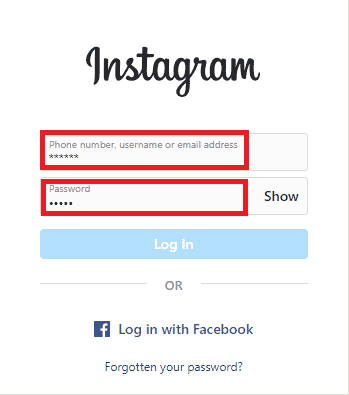
Método 2: Alternar para Dados Móveis
Uma das causas para o erro de login pode ser o bloqueio do seu endereço IP. Ao alterar a rede, o endereço IP também muda. Portanto, se estiver a usar Wi-Fi, tente mudar para dados móveis.
Siga os passos simples abaixo para ajustar as configurações de rede e ativar os dados móveis no seu telemóvel.
1. Abra as “Definições”.
2. Toque em “Rede e internet”.
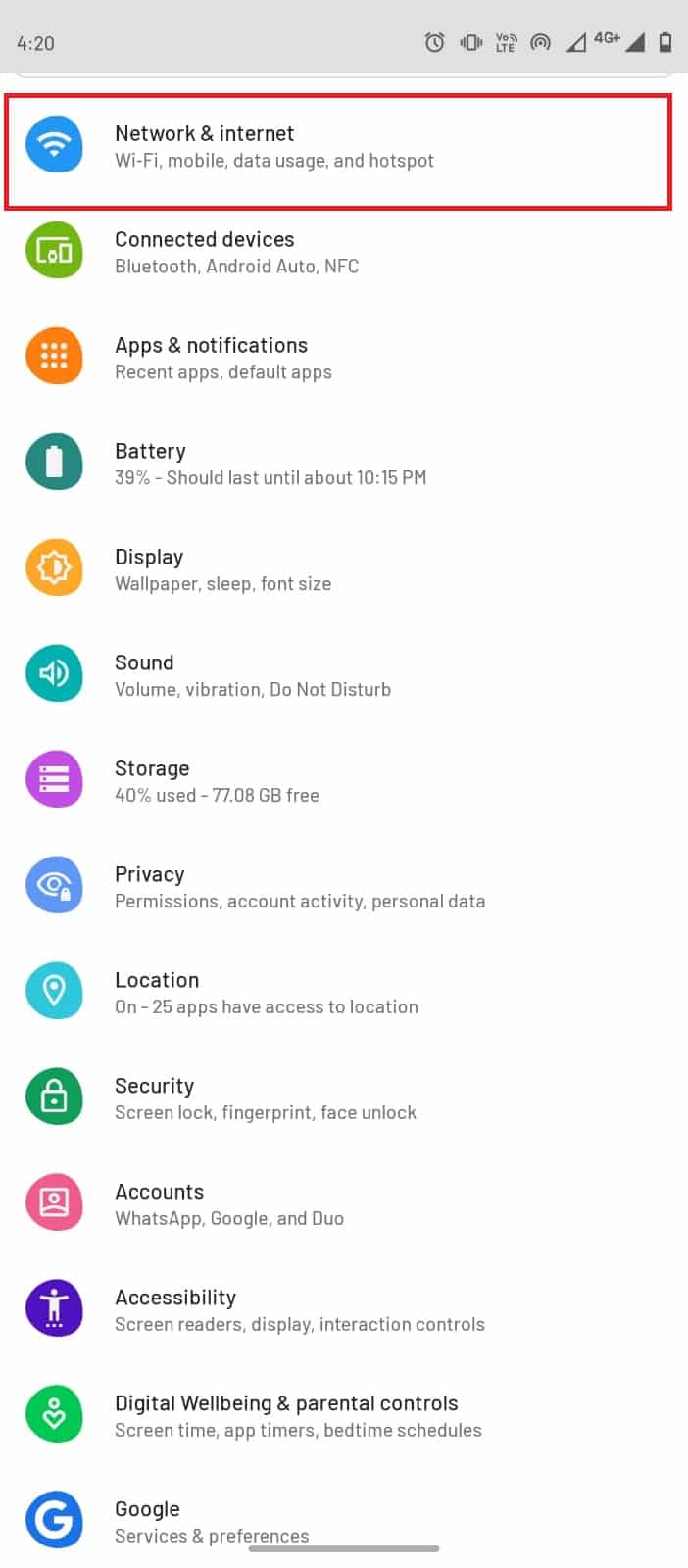
3. Desative a opção de Wi-Fi.
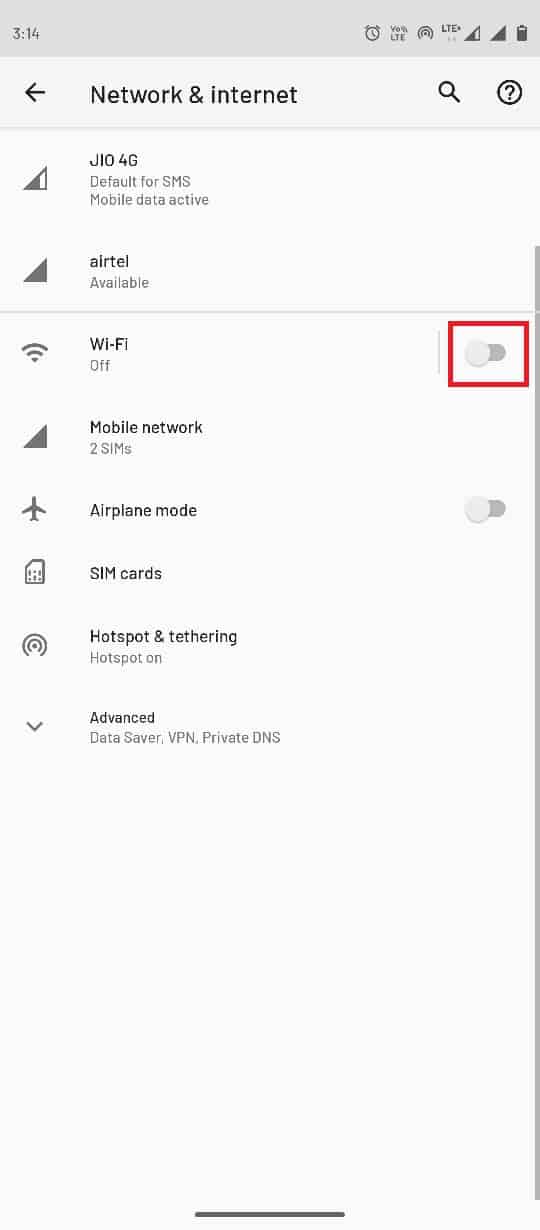
4. Agora, toque em “Cartões SIM”.
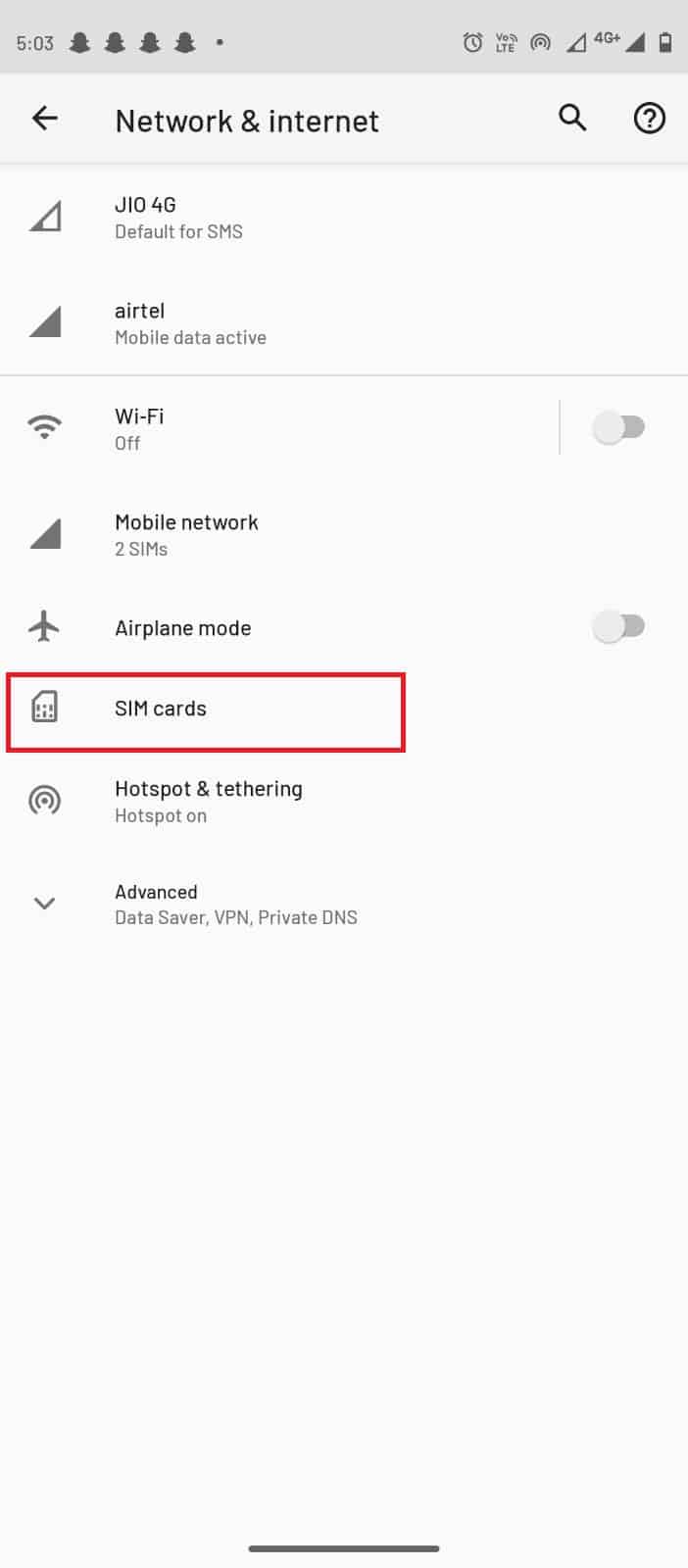
5. Na secção “SIM preferido para”, ative os dados móveis.
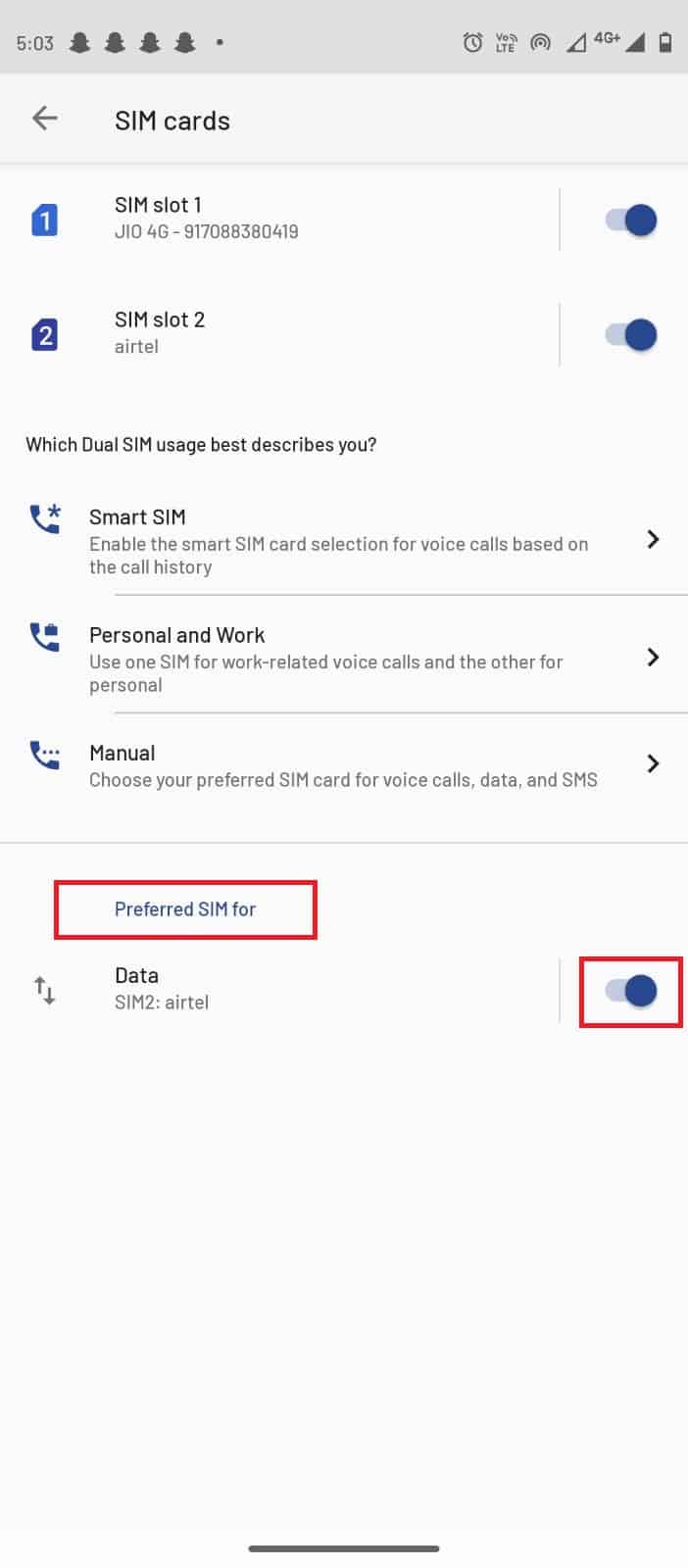
Método 3: Atualizar a Aplicação
Os desenvolvedores de aplicações lançam regularmente novas versões para melhorar a experiência do utilizador. O Instagram atualiza a sua aplicação para corrigir erros e bugs. Muitas vezes, quando os utilizadores executam o Instagram numa versão mais antiga, podem ocorrer dificuldades na interface. Se estiver a receber erros de login, verifique se tem a versão mais recente da aplicação. Siga os passos abaixo para atualizar a sua aplicação e corrigir problemas relacionados com comentários.
1. No menu do seu telemóvel, toque em “Google Play Store”.

2. Na barra de pesquisa, digite “Instagram”.
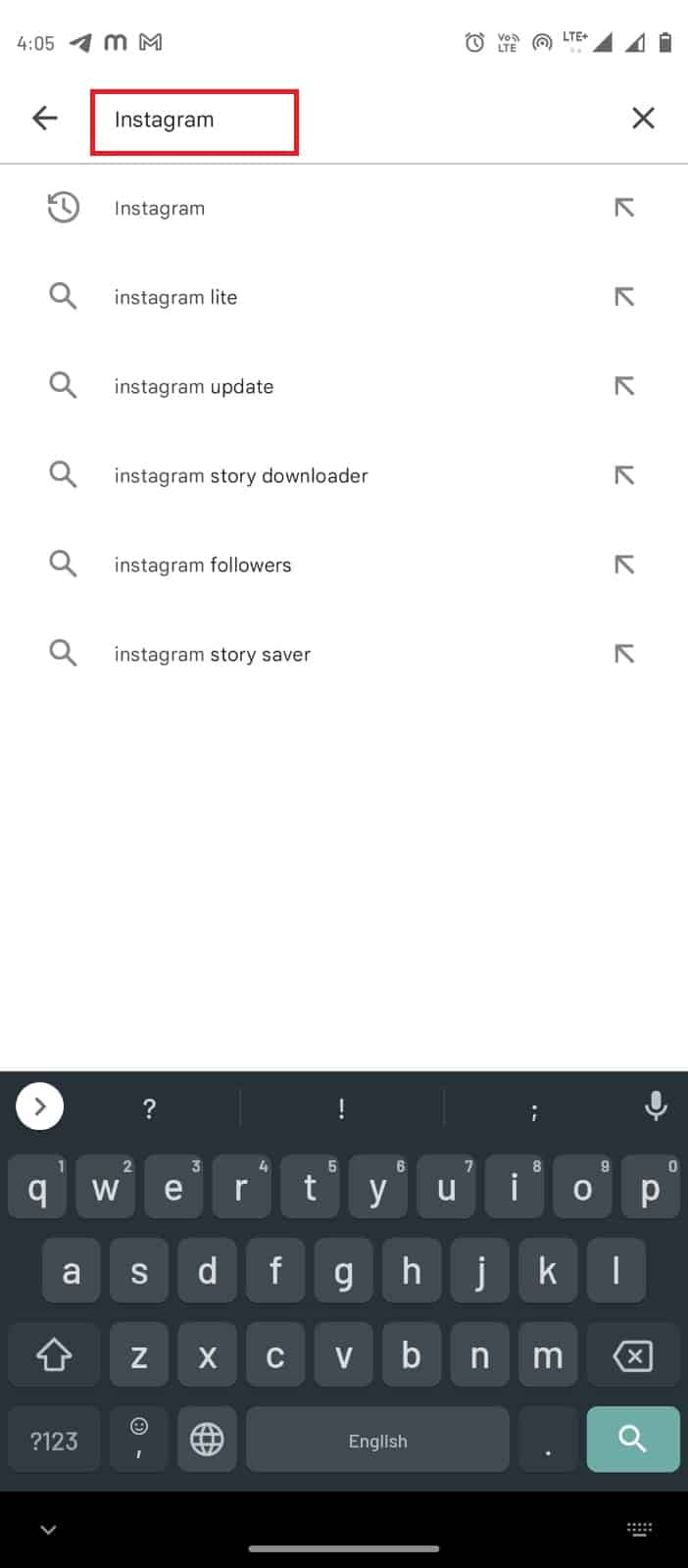
3. Nos resultados da pesquisa, selecione “Instagram” e toque em “Atualizar”.
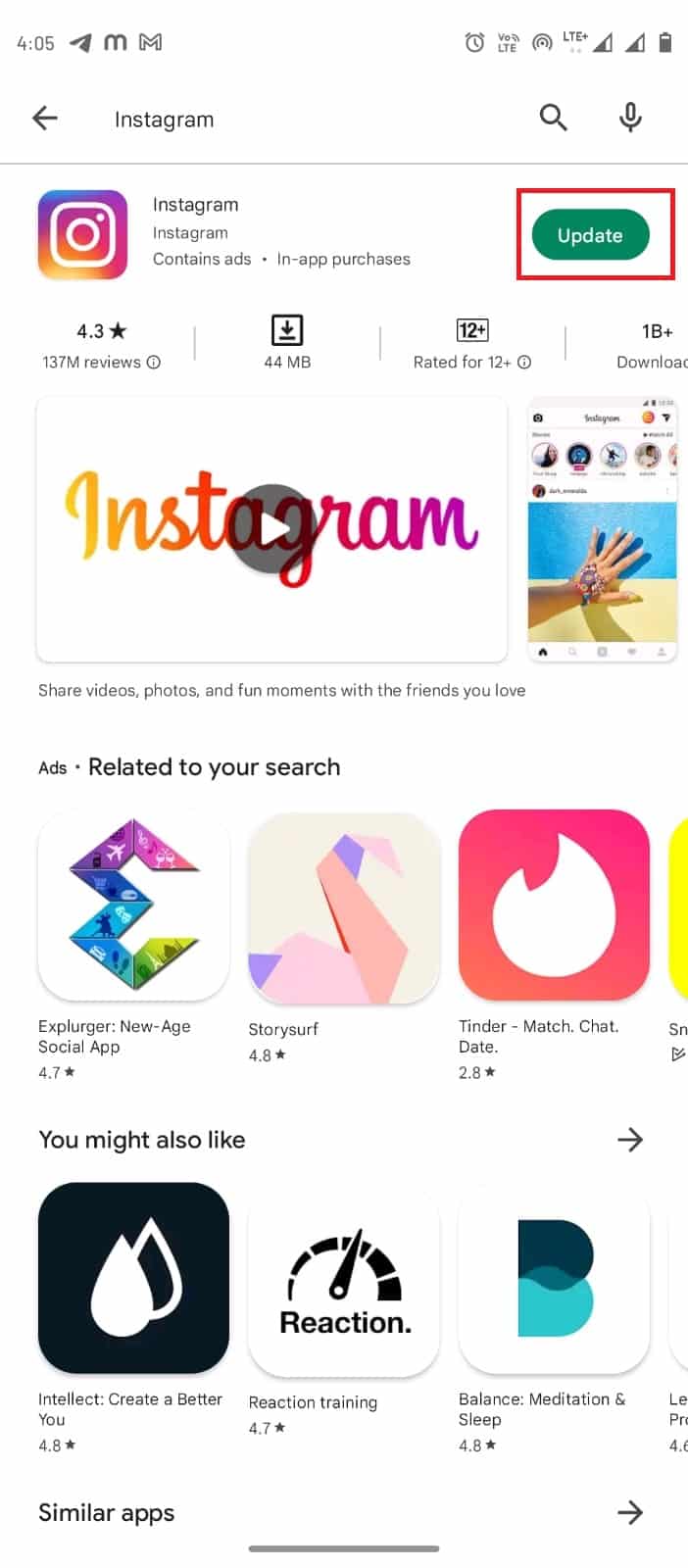
4. Aguarde a conclusão da atualização e reinicie a aplicação.
Método 4: Aceder aos Dados no Instagram
Se os métodos anteriores não funcionarem, pode tentar aceder aos dados no Instagram. Esta correção também ajuda com problemas de comentários. Siga os passos abaixo:
1. Abra a aplicação Instagram.
2. Vá para o seu perfil tocando no ícone no canto inferior direito.
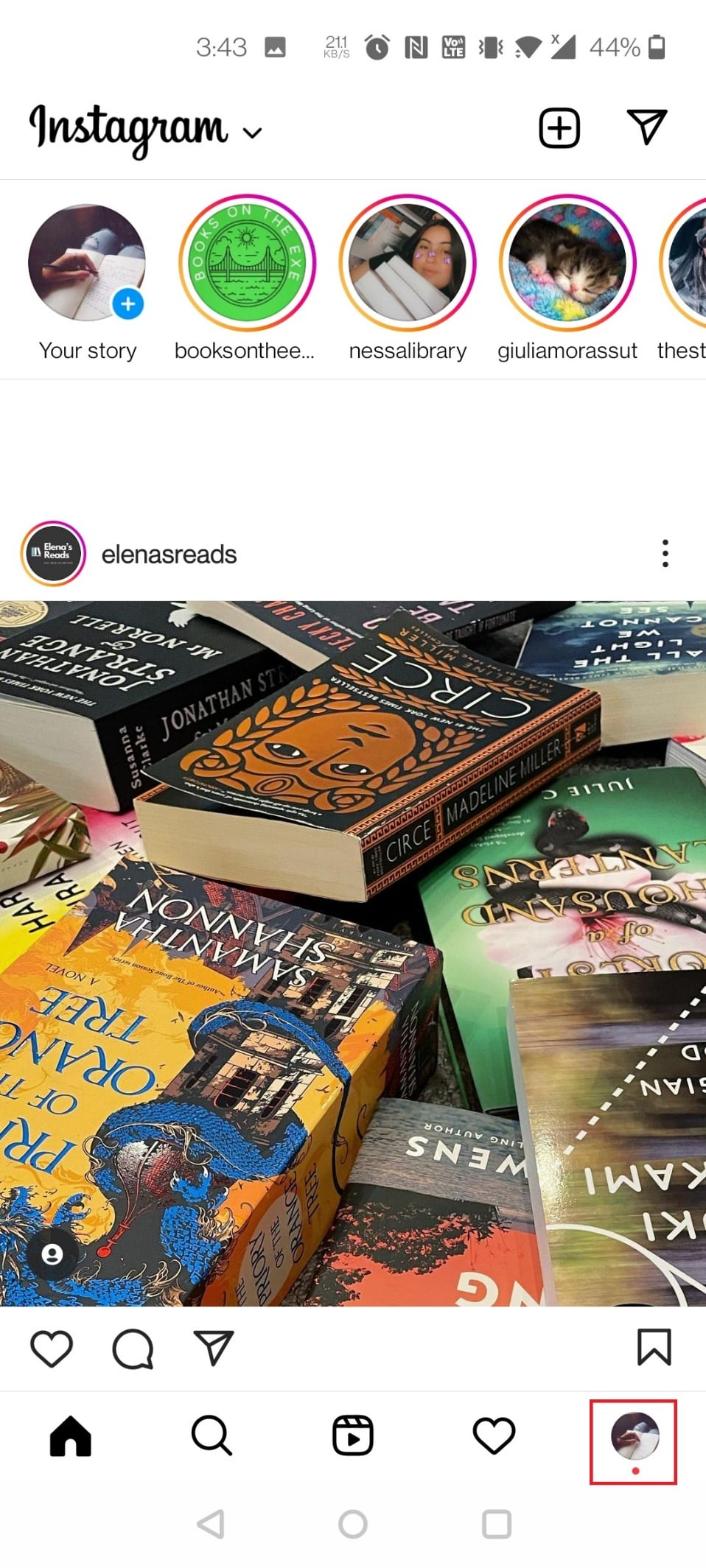
3. Toque nas três linhas no canto superior direito.
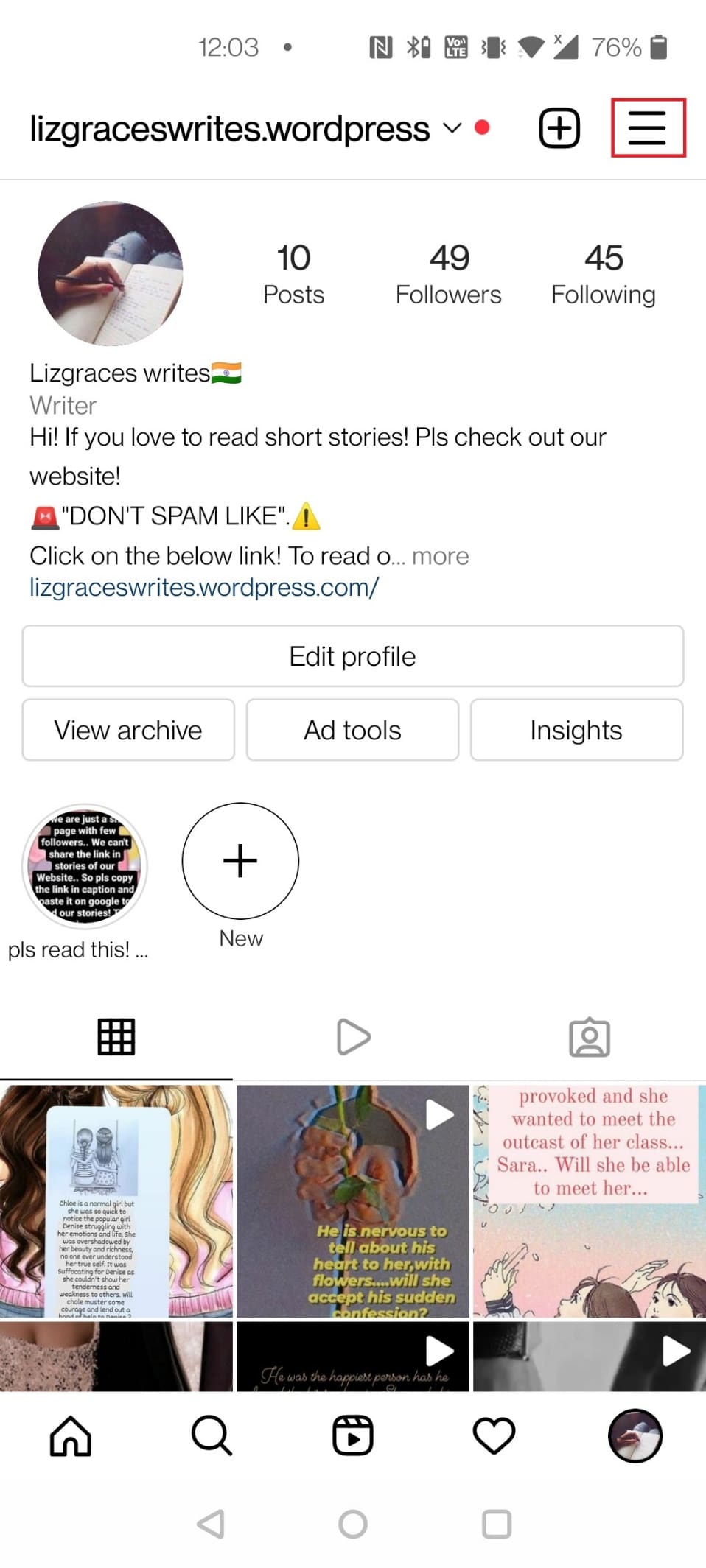
Nota: Se não encontrar “Definições > Segurança > Dados de Acesso”, siga os passos abaixo.
4. Toque em “Sua atividade”.
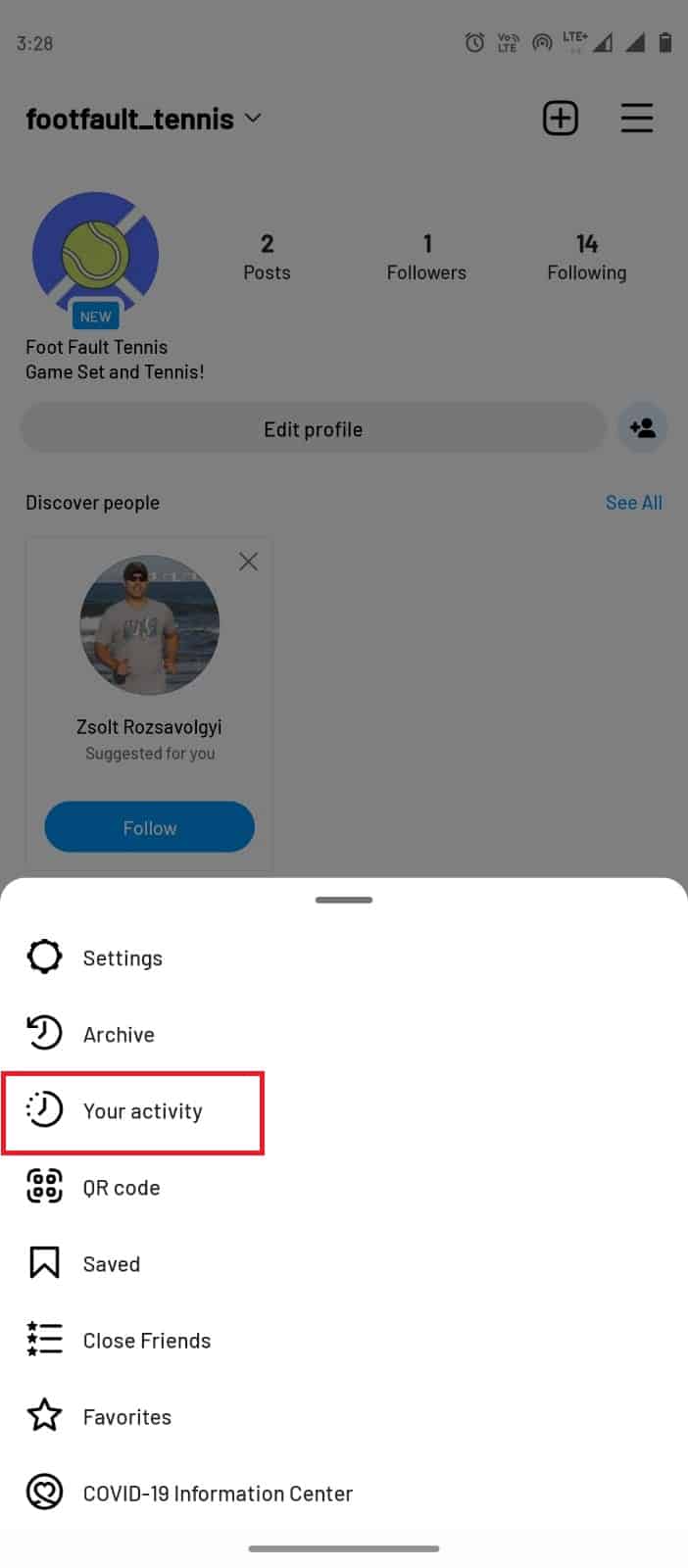
5. Toque em “Baixar suas informações”.
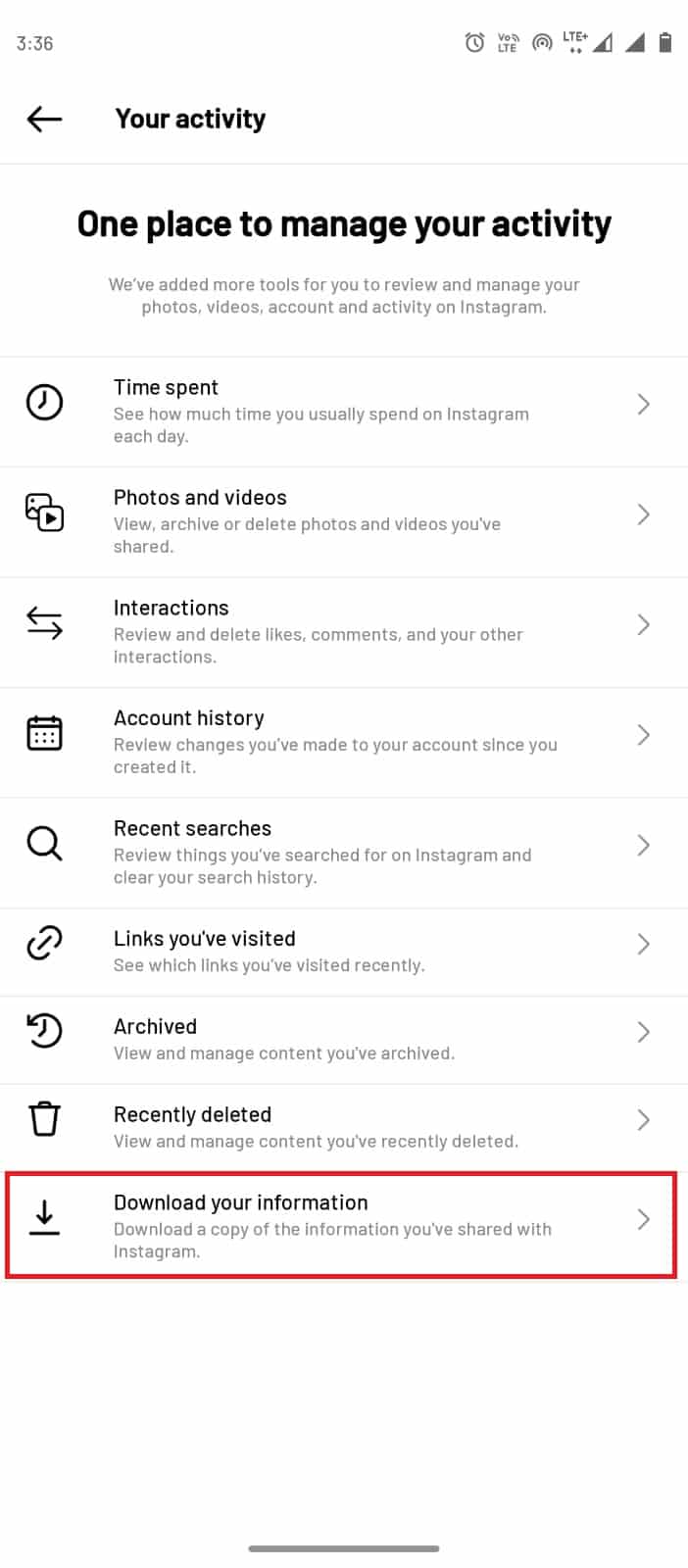
6. Insira o seu email válido e toque em “Solicitar Download”.
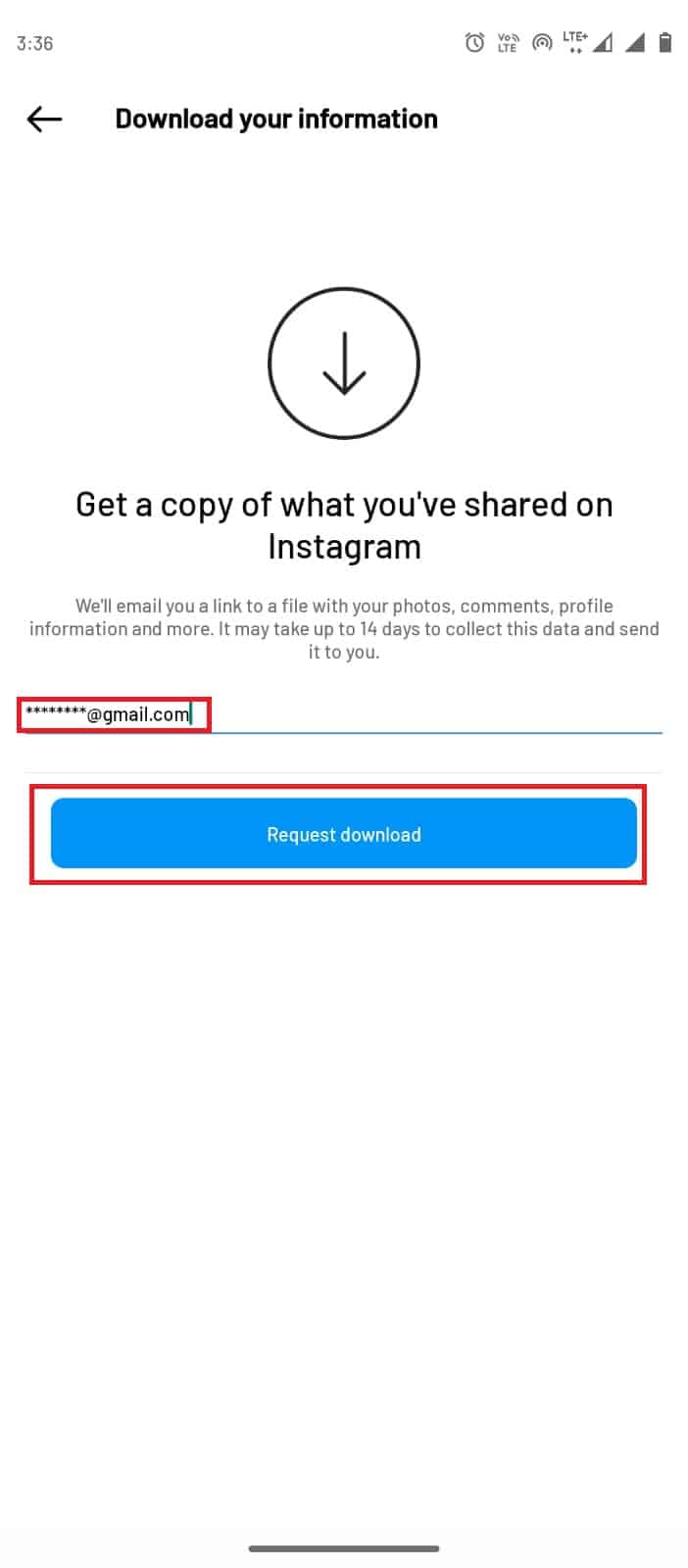
Método 5: Seguir as Diretrizes da Comunidade do Instagram
Por vezes, as suas ações no Instagram podem violar as regras da plataforma, resultando em erros de login ou de comentários. Para garantir uma interação segura e saudável entre os utilizadores, o Instagram estabeleceu as Diretrizes da Comunidade. Quando uma publicação viola essas diretrizes, o utilizador pode sofrer consequências. Verifique o estado da sua conta seguindo estes passos:
1. Abra o Instagram e vá para o seu perfil tocando no ícone do perfil.
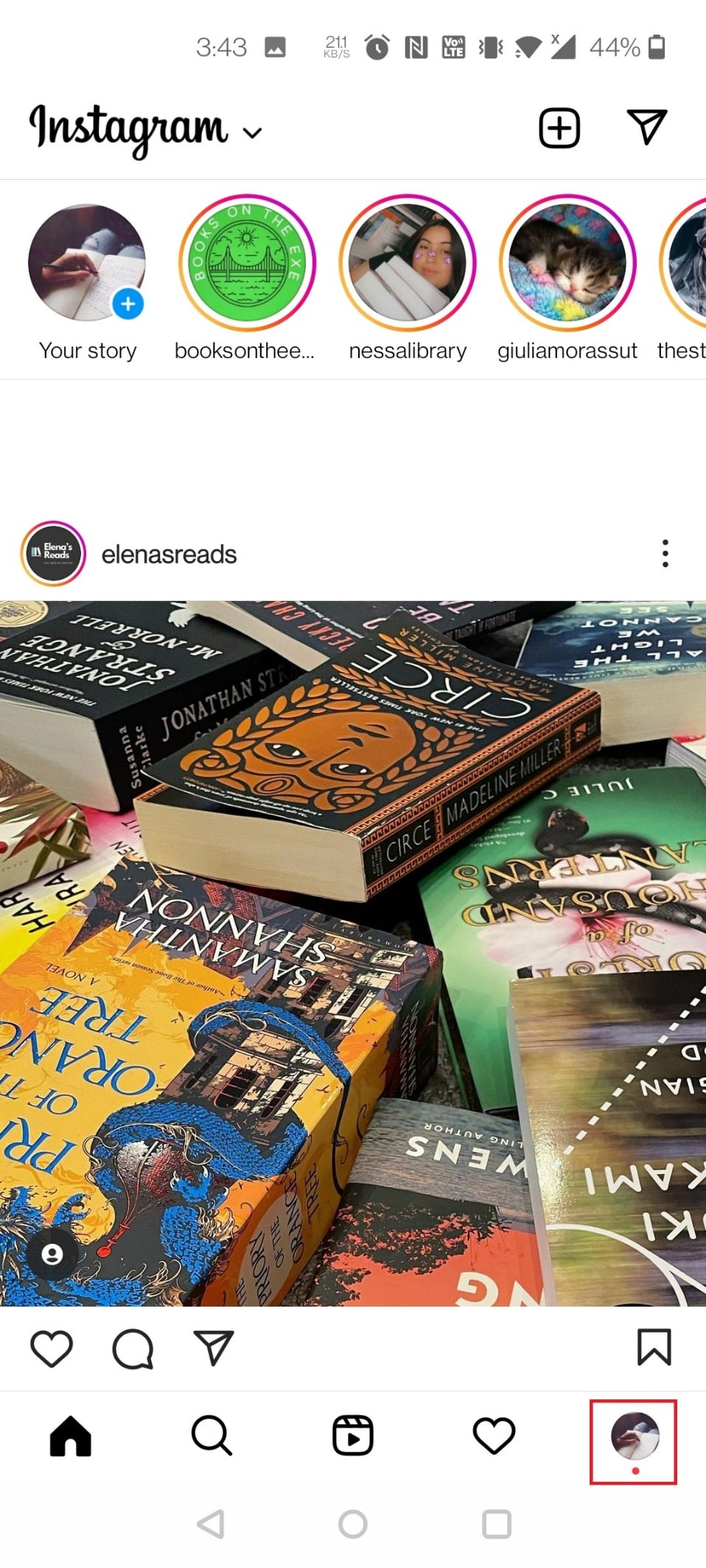
2. Toque nas três linhas no canto superior direito e selecione “Definições”.
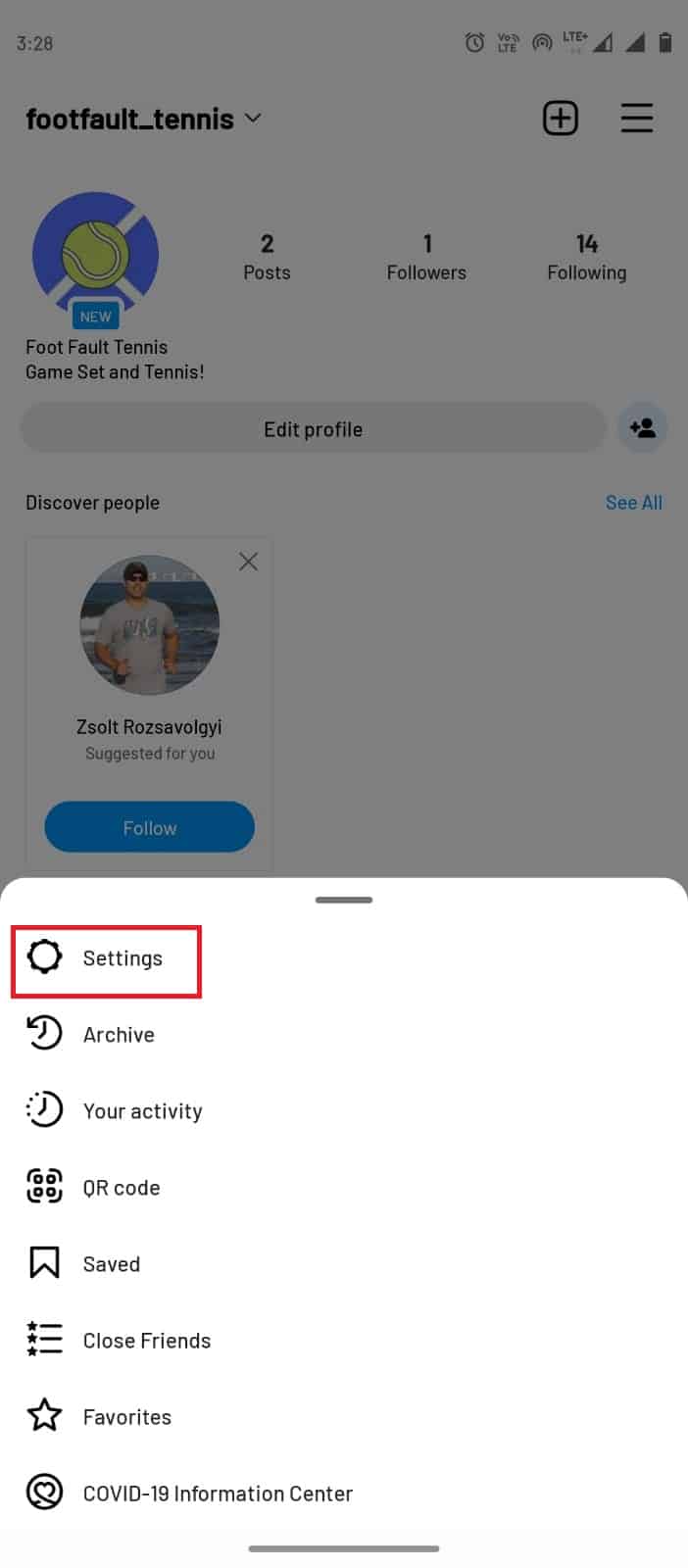
3. Toque em “Conta”.
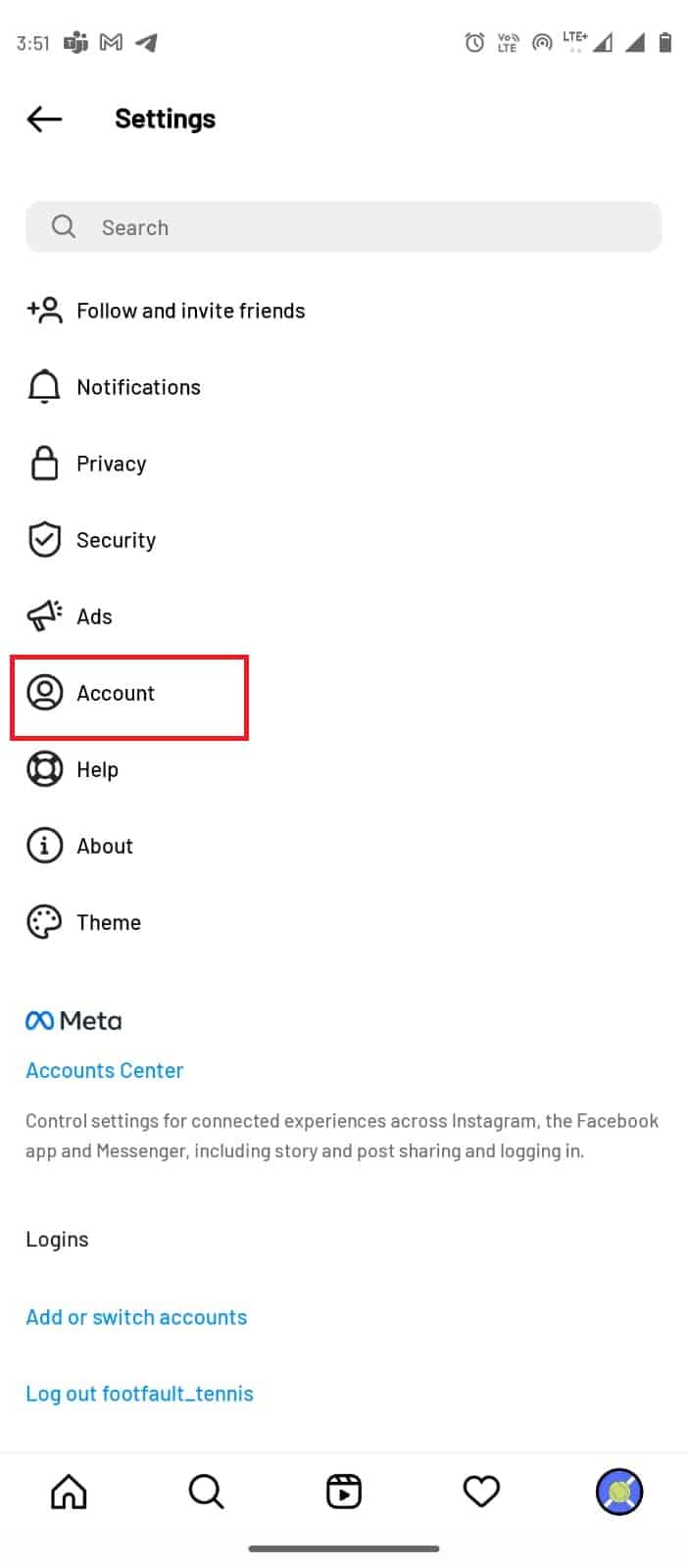
4. Toque em “Status da conta”.
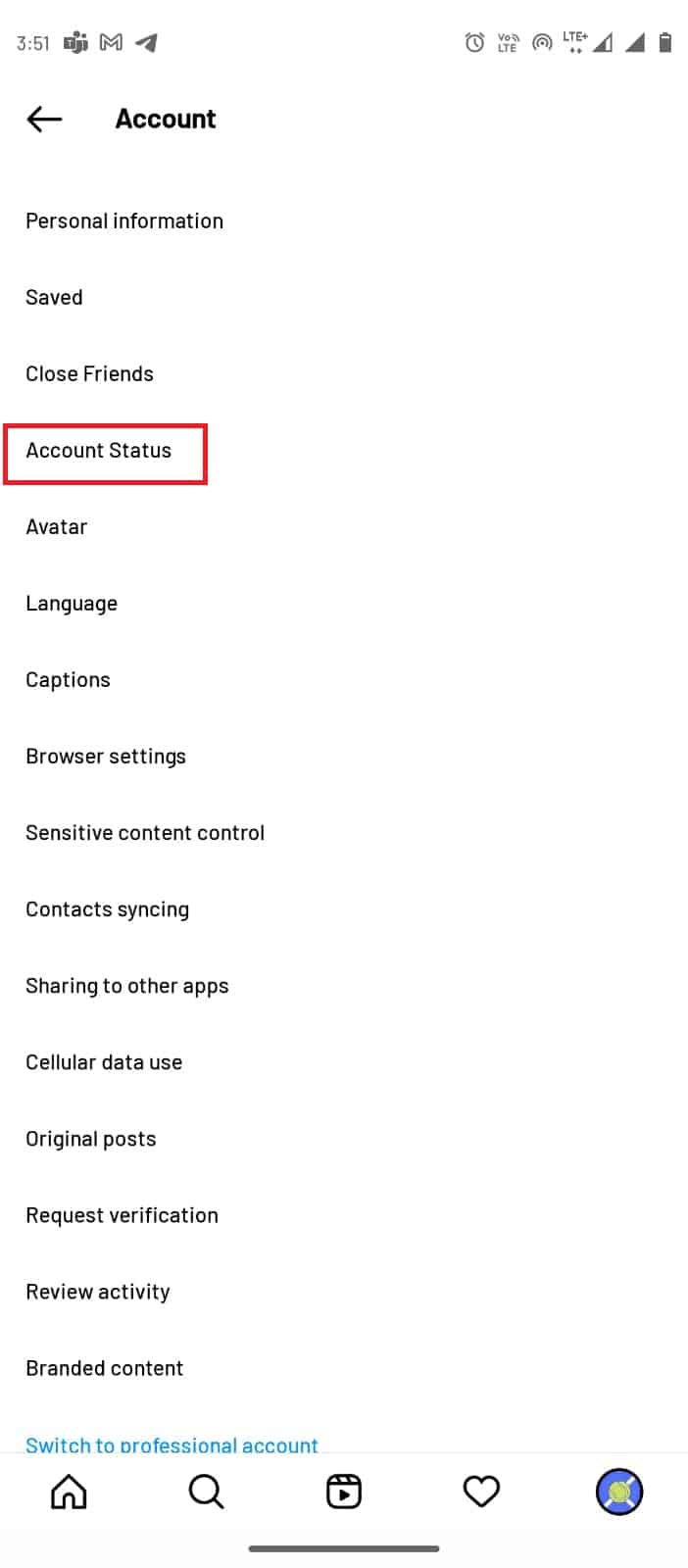
5. Toque no link “Diretrizes da comunidade” para ler as diretrizes do utilizador do Instagram.
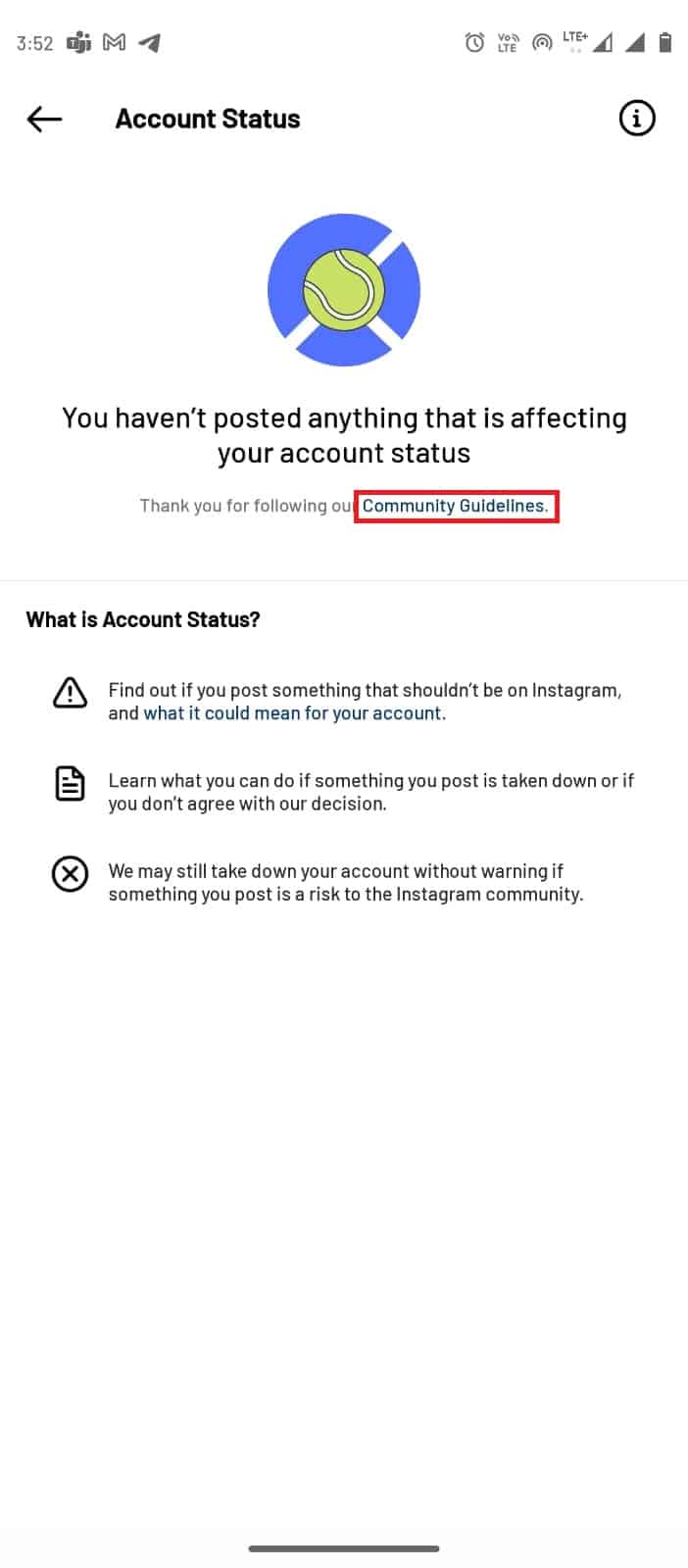
Método 6: Reinstalar a Aplicação Instagram
Se os métodos anteriores não funcionarem e continuar a receber o erro de login, tente desinstalar e reinstalar a aplicação. Este método corrigirá possíveis erros causados por uma instalação defeituosa.
1. Pressione e segure o ícone da aplicação Instagram no menu do seu telemóvel.
2. Arraste a aplicação para a opção “Desinstalar”.

3. Abra a Google Play Store no menu.

4. Na barra de pesquisa, digite “Instagram”.
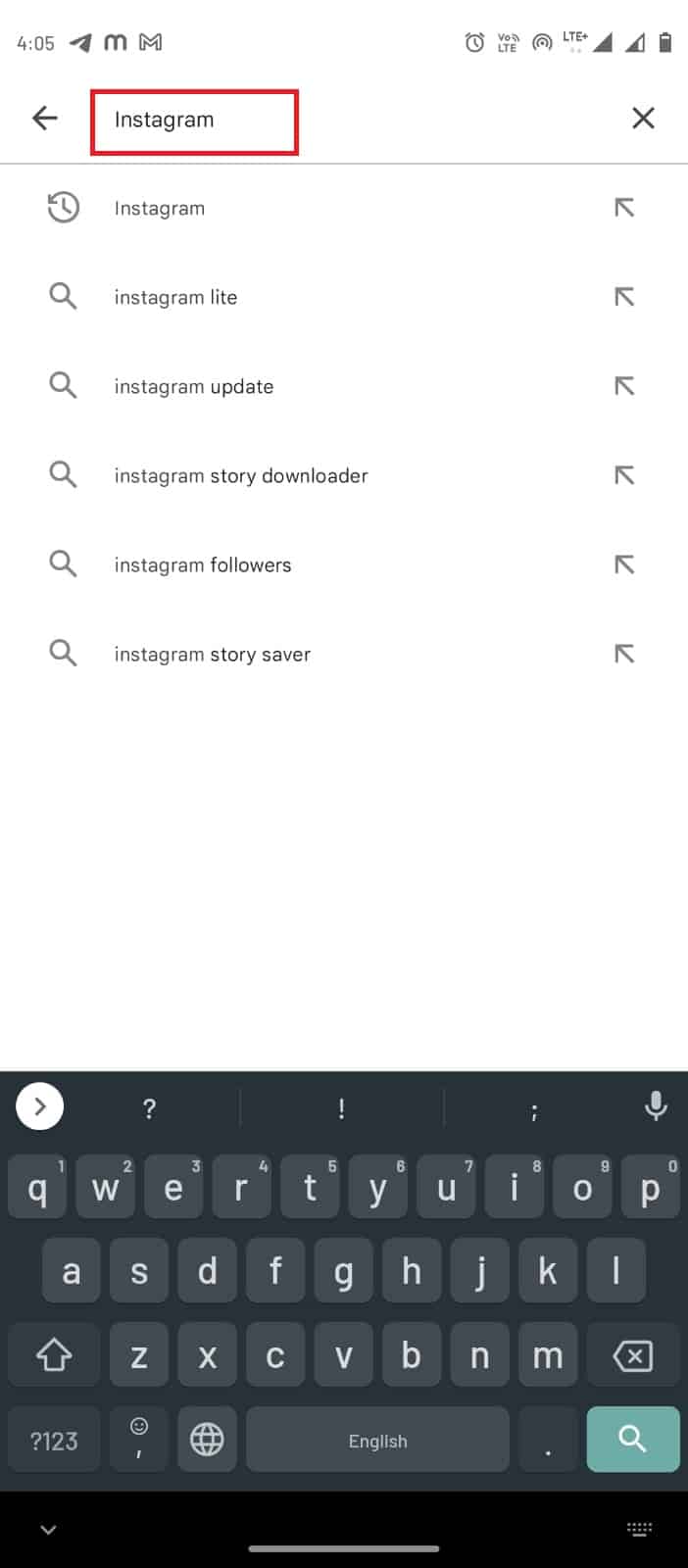
5. Nos resultados da pesquisa, selecione “Instagram” e toque em “Instalar”.
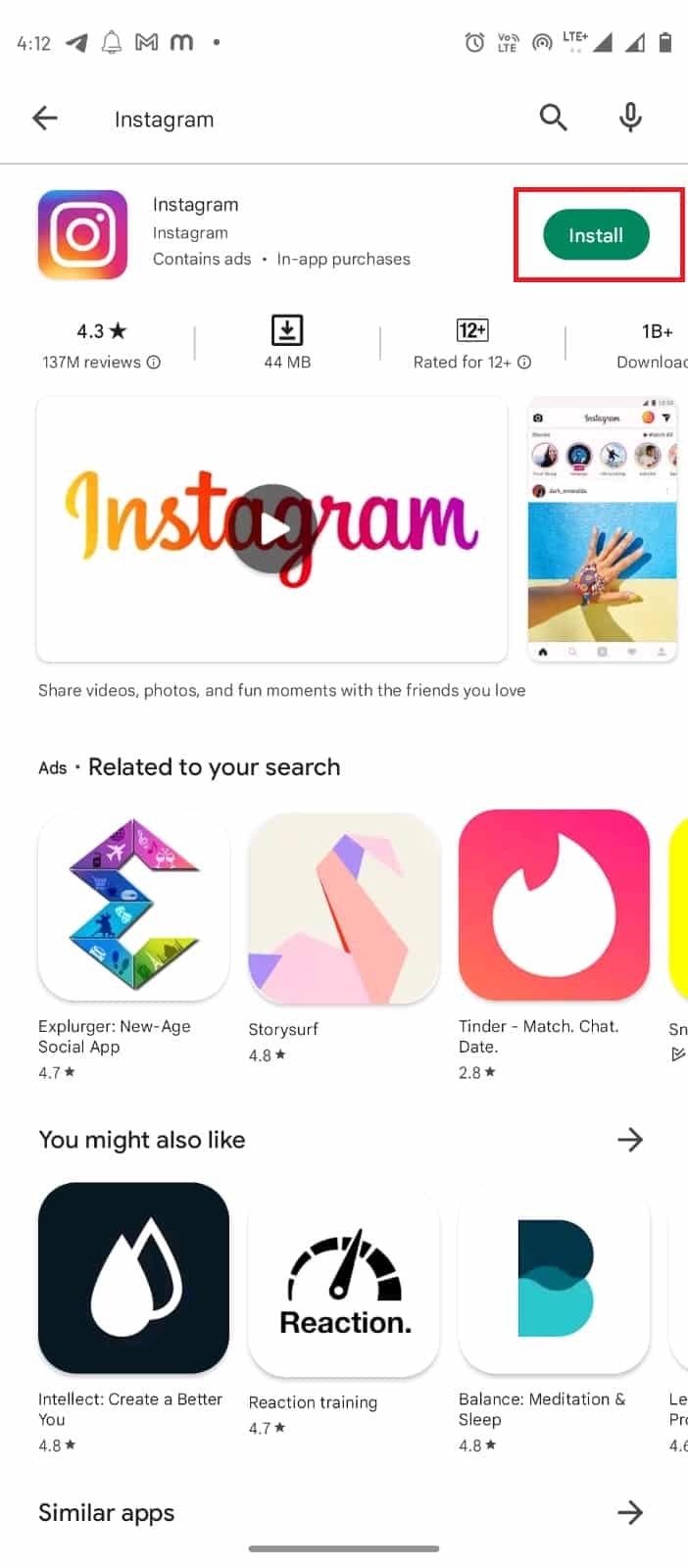
6. Depois de a aplicação ser instalada, abra-a e faça login na sua conta.
Método 7: Entrar em Contato com o Suporte
Se nenhum dos métodos acima funcionar, entre em contato com a Ajuda do Instagram. Eles poderão encontrar uma solução para problemas como o erro de comentários.
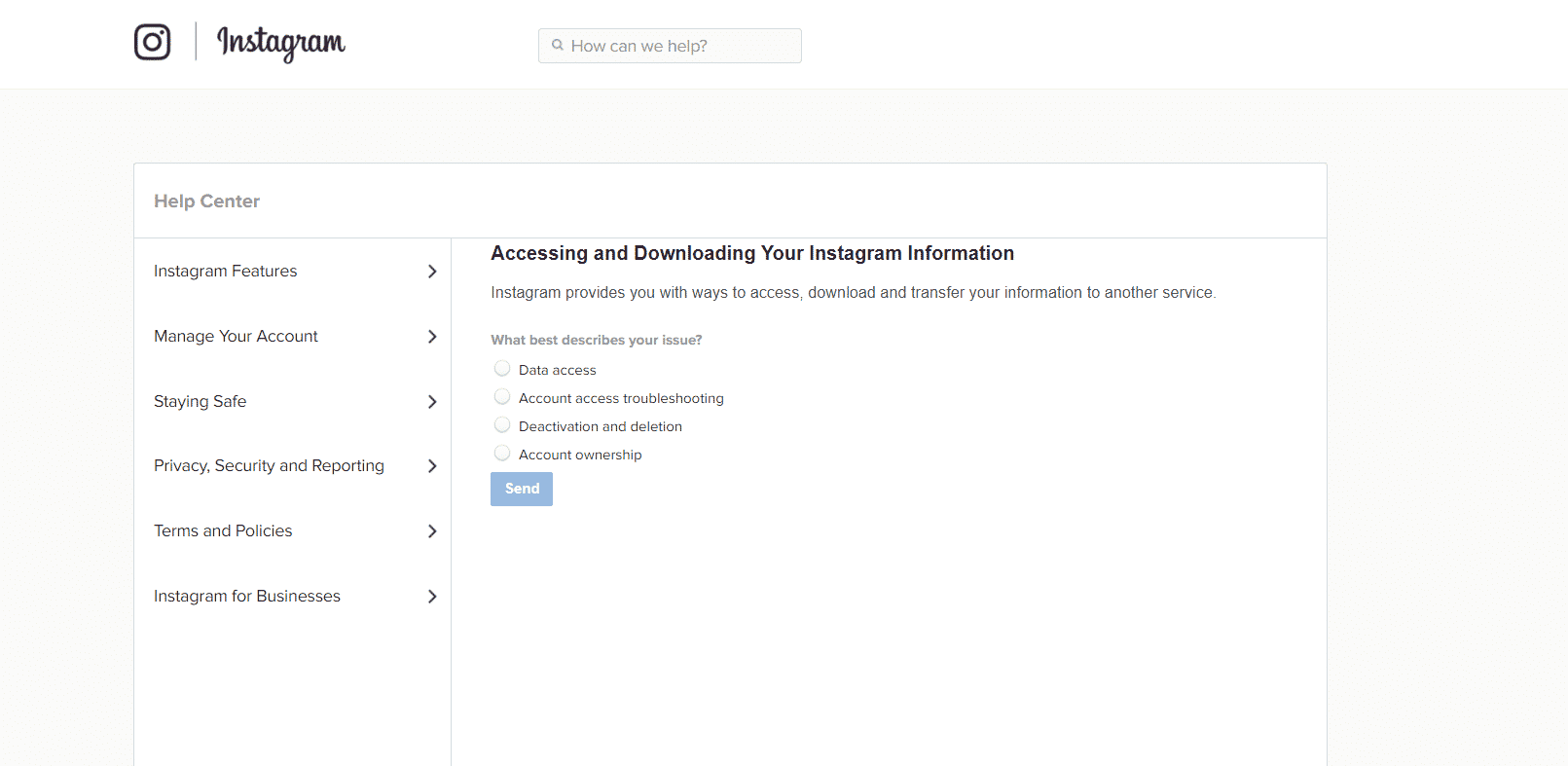
Dica Profissional: Como Minimizar a Atividade
Quando repete a mesma ação várias vezes em pouco tempo, o Instagram pode apresentar um erro de login e bloquear temporariamente o seu endereço IP. Se conseguiu resolver o problema e pretende evitar este erro no futuro, limite a sua atividade no feed. Pode também reduzir a atividade geral durante alguns dias. Defina um lembrete no Instagram para minimizar a atividade:
1. Abra a aplicação Instagram.
2. Vá para o seu perfil tocando no ícone no canto inferior direito.
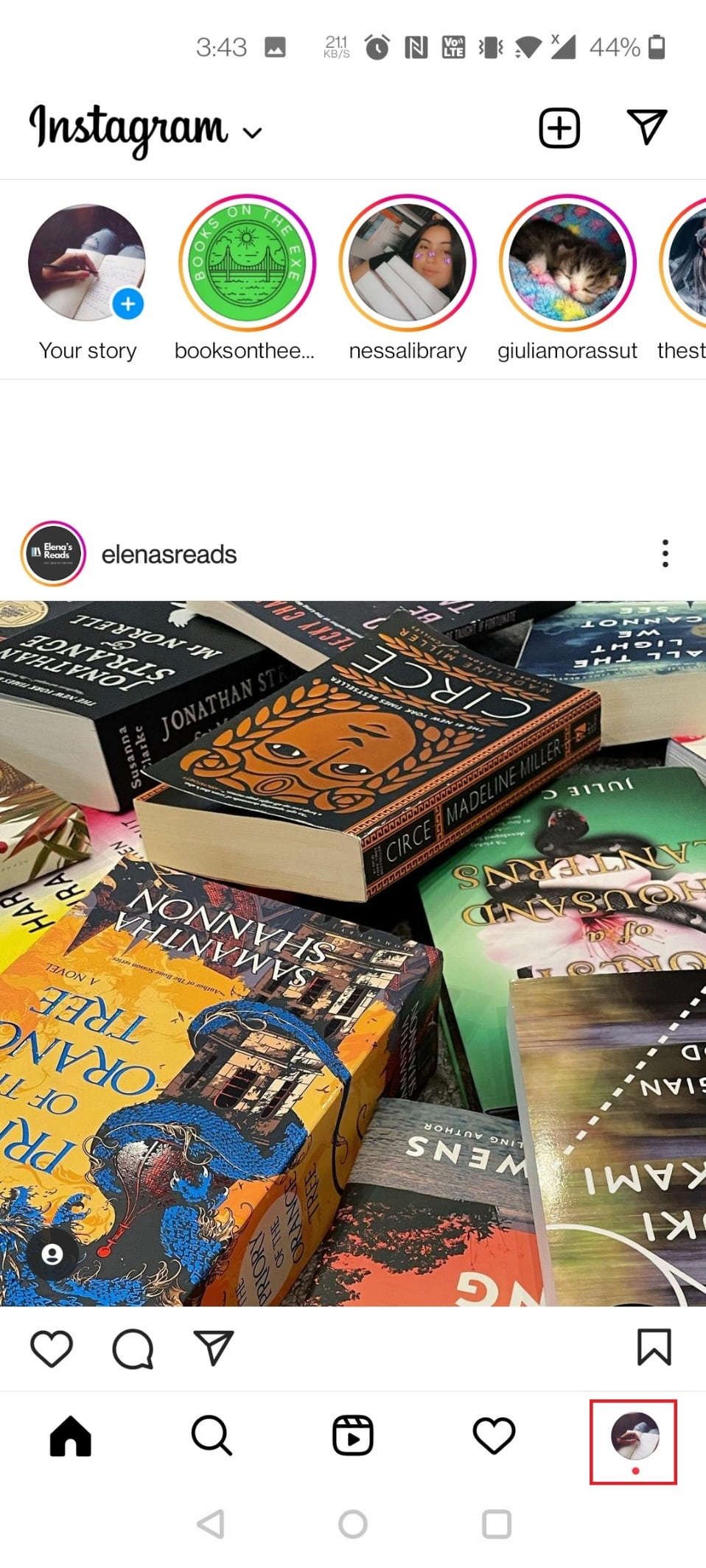
3. Toque nas três linhas no canto superior direito.
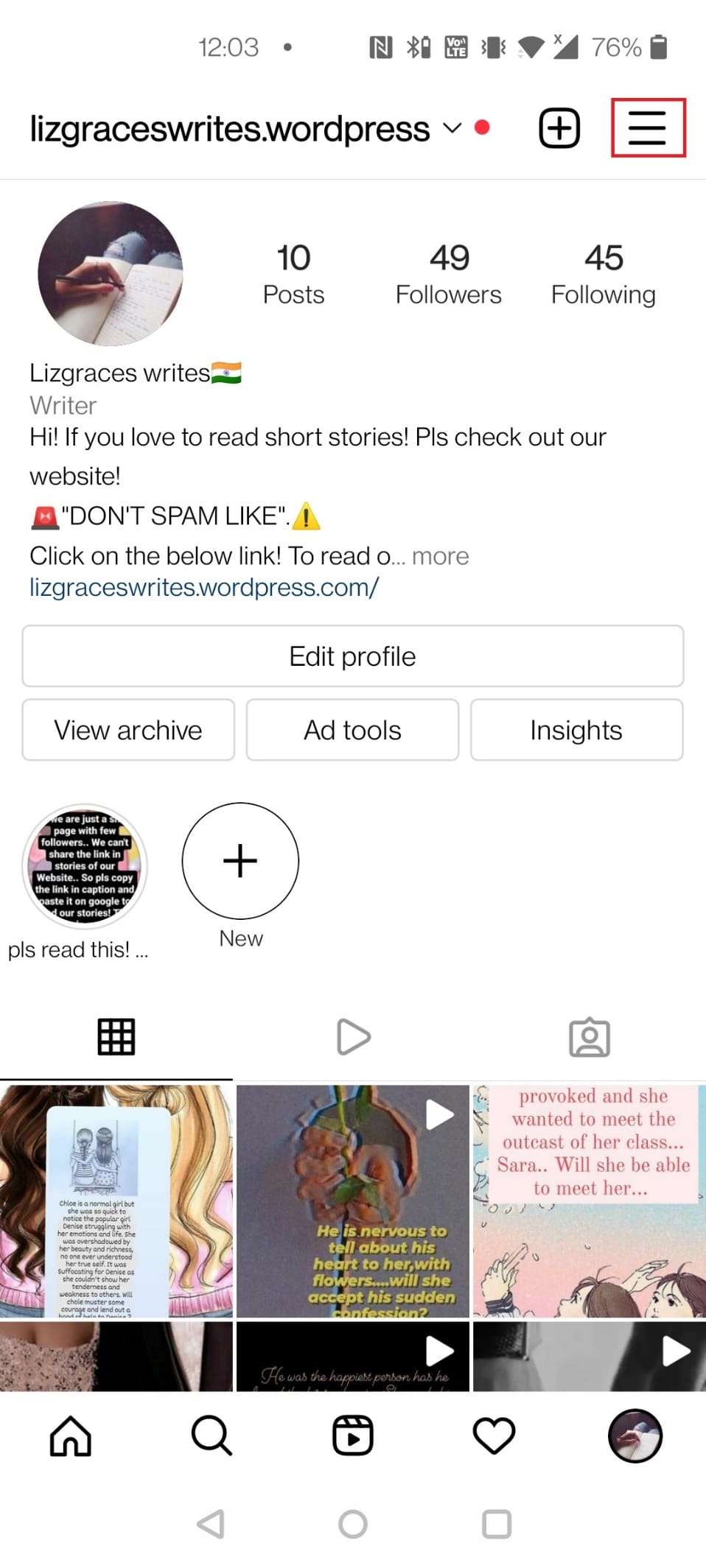
Nota: Se não encontrar “Definições > Segurança > Dados de acesso”, siga os passos abaixo.
4. Toque em “Sua atividade”.
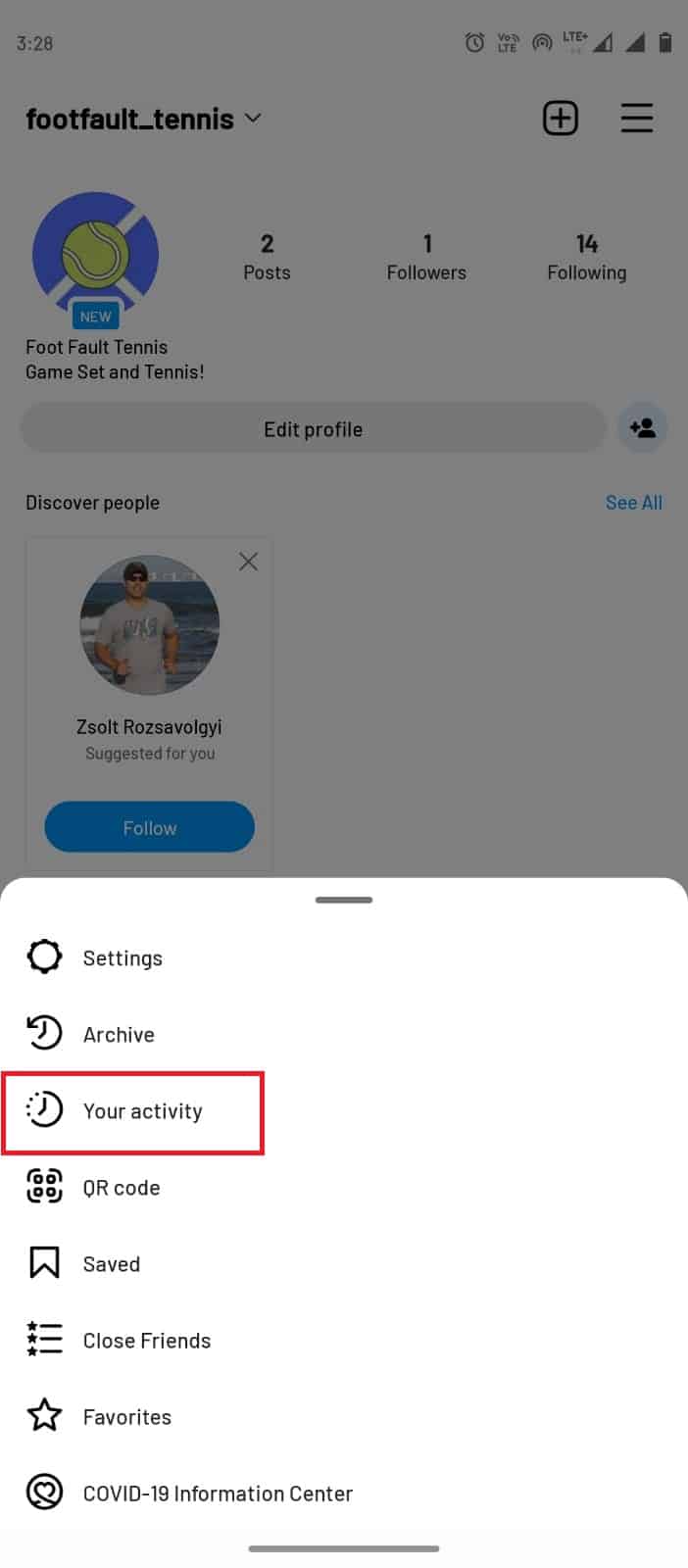
5. Toque em “Tempo gasto”.
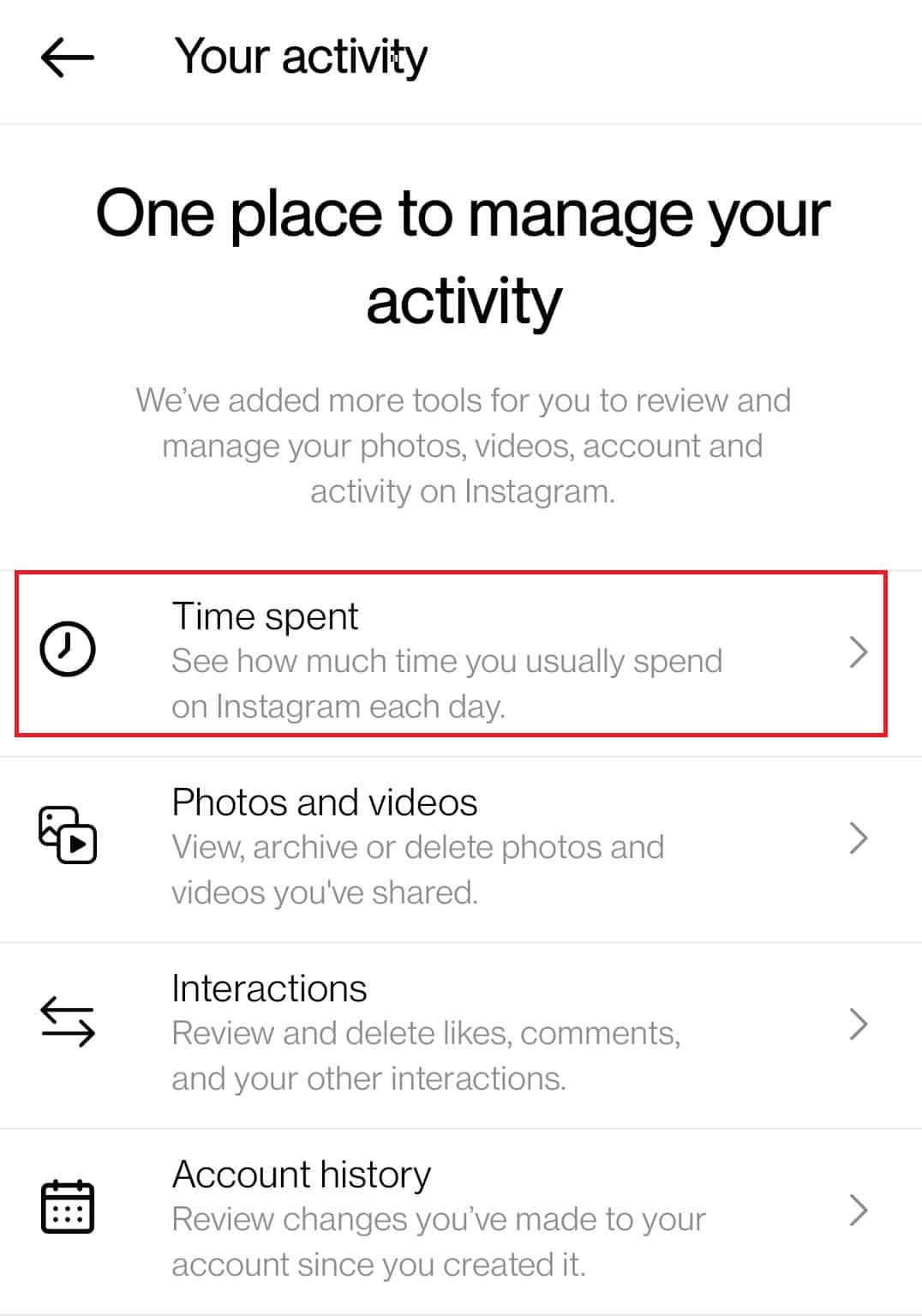
6. Toque em “Definir limite de tempo diário”.
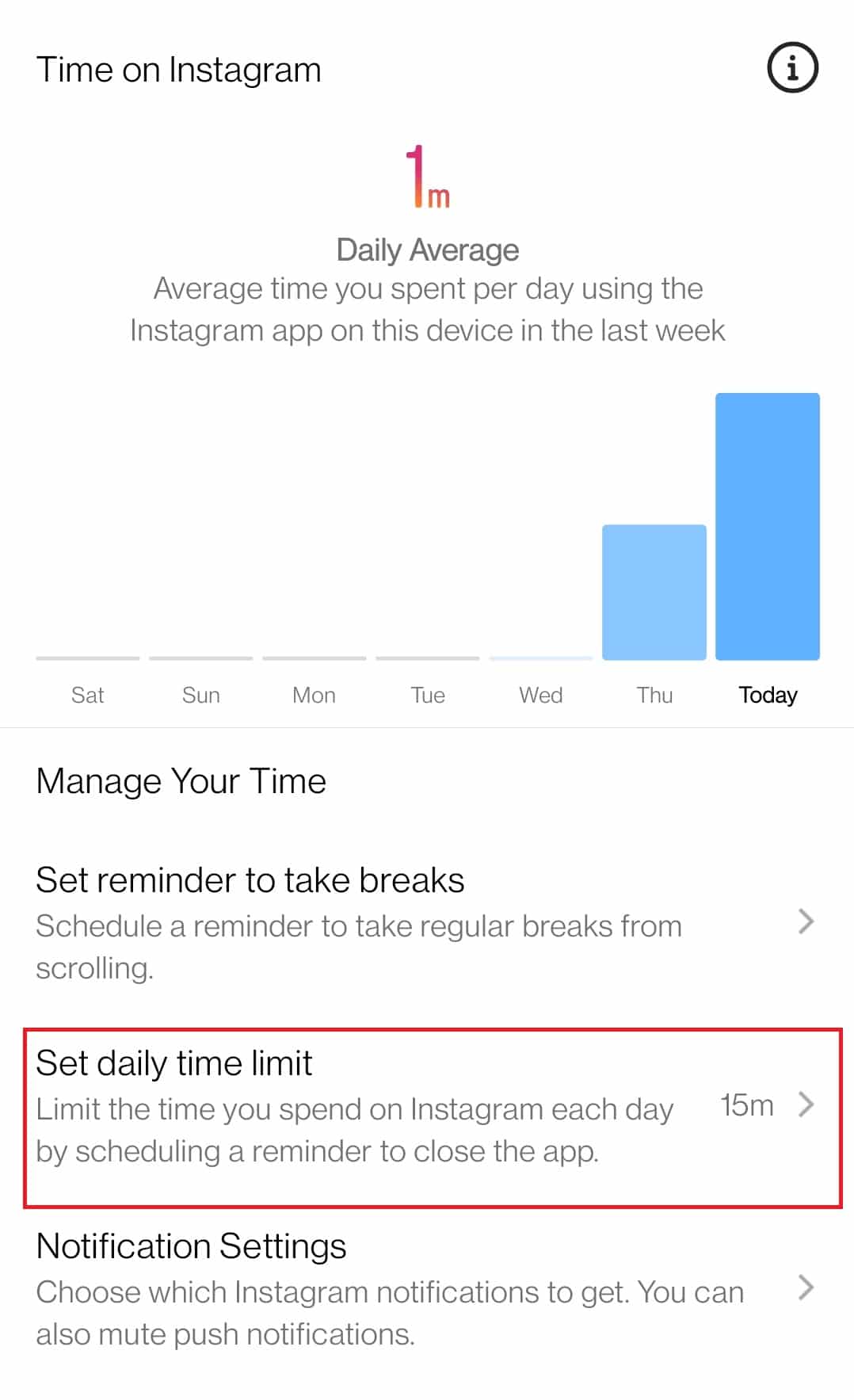
7. Escolha uma duração e toque em “Concluído”.
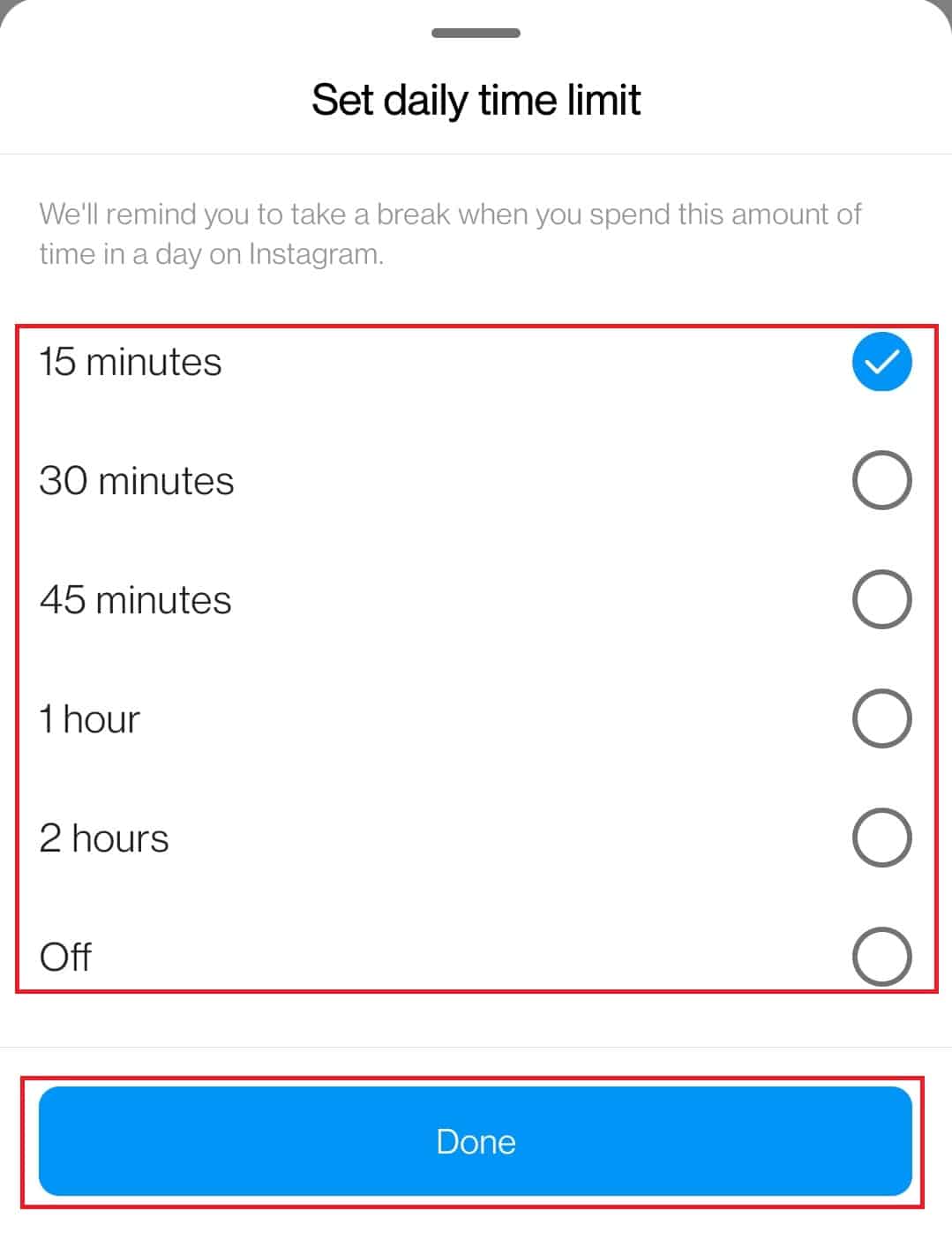
Perguntas frequentes (FAQs)
Q1. O que significa servidor do Instagram inativo?
Resp. Os servidores do Instagram podem falhar quando sobrecarregados com as atividades dos utilizadores, causando o encerramento repentino da aplicação. Uma situação de servidor inativo geralmente é resolvida em minutos ou horas.
***
Esperamos que este guia tenha sido útil e que tenha conseguido resolver o erro de login no Instagram. Comente e partilhe qual método funcionou para si. Se tiver dúvidas, perguntas ou sugestões, não hesite em partilhá-las connosco. Além disso, deixe-nos saber sobre o que gostaria de aprender a seguir.